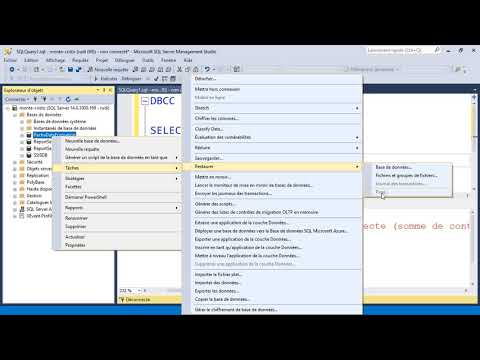Dans le paysage de sécurité actuel, le meilleur moyen de rester en sécurité est de procéder à la mise en liste blanche des applications sur votre ordinateur Windows. Dans ce cas, seuls les logiciels que vous avez inscrits sur la liste blanche seront autorisés à s'exécuter sur votre système. De ce fait, les fichiers exécutifs inconnus, les logiciels malveillants ou les ransomwares ne pourront tout simplement pas s'exécuter. Alors laissez-nous jeter un oeil à certaines des options en utilisant que vous pouvez liste noire ou liste blanche d'un programme sur un ordinateur Windows.
Application en liste blanche C’est une bonne pratique que la plupart des administrateurs informatiques utilisent pour empêcher l’exécution de programmes ou de fichiers exécutables non autorisés sur leur système. Les utilisateurs à domicile peuvent également tirer parti de la mise en liste blanche. Voici quelques options que les utilisateurs de Windows peuvent examiner et voir celles qu’ils sont le plus à même de déployer sur leur PC. Certaines méthodes sont avancées, tandis que d'autres sont plutôt basiques et n'offrent qu'une protection limitée.
Liste blanche d'un programme sous Windows
1] Si vous utilisez Windows Pro ou Enterprise Edition, vous pouvez utiliser le paramètre Stratégie de sécurité pour ajouter des programmes à la liste blanche. Pour ce faire, tapez secpol.msc dans la boîte de dialogue Exécuter et appuyez sur Entrée pour ouvrir le fichier. Éditeur de stratégie de sécurité locale.
Sous Paramètres de sécurité, vous verrez Stratégies de restriction logicielle. Si aucune stratégie n'est en vigueur, vous devrez créer un nouveau SRP en cliquant dessus avec le bouton droit de la souris et en sélectionnant Créer une nouvelle politique.

Une fois que vous avez fait cela, dans le volet de droite, vous pouvez utiliser un double-clic sur Mise en vigueur, Types de fichiers désignés & Éditeurs de confiance pour définir vos préférences de liste blanche.
À l'aide des stratégies de restriction logicielle, vous pouvez:
- Programmes de la liste blanche
- Lutter contre les logiciels malveillants
- Régler quels contrôles ActiveX peuvent être téléchargés
- Exécuter uniquement des scripts signés numériquement
- Autoriser uniquement les logiciels approuvés à être installés
- Verrouiller un système.
Vous devrez ensuite ouvrir le Niveaux de sécurité dossier et définissez l'action de sécurité par défaut. Les options sont:
- Non autorisé
- Utilisateur de base
- Libre
Étant donné que nous voulons autoriser uniquement les applications inscrites sur la liste blanche, vous devez double-cliquer sur Désactivé, puis la définir comme action par défaut.
Pour plus de détails à ce sujet, vous pouvez visiter TechNet.
2] Windows AppLocker permet à un administrateur de bloquer ou d’autoriser certains utilisateurs à installer ou utiliser certaines applications. Vous pouvez utiliser des règles de liste noire ou des règles de liste blanche pour obtenir ce résultat. AppLocker aide les administrateurs à contrôler les applications et les fichiers que les utilisateurs peuvent exécuter. Ceux-ci incluent des fichiers exécutables, des scripts, des fichiers Windows Installer, des DLL, des applications packagées et des programmes d'installation d'applications packagées. Cette fonctionnalité est disponible sur les éditions Enterprise de Windows uniquement. Dans Windows 10/8, Applocker vous permet de bloquer les applications héritées ainsi que celles du Windows Store.
Vous pouvez utiliser la fonctionnalité intégrée Windows AppLocker pour empêcher les utilisateurs d’installer ou d’exécuter des applications du Windows Store et de contrôler le logiciel à exécuter. Vous pouvez configurer votre appareil en conséquence pour réduire les risques d’infection par Cryptolocker ransomware.
Vous pouvez également l'utiliser pour atténuer les ransomwares en bloquant les exécutables non signés, par endroits comme:
AppData Local Temp AppData Local Temp * AppData Local Temp * *
Cet article vous expliquera comment créer des règles avec AppLocker pour un exécutable et des applications en liste blanche.
3] CryptoPrevent inclut une fonctionnalité appelée Liste blanche cela vous permet d'ajouter des programmes fiables qui doivent être exécutés à partir d'emplacements bloqués par l'outil. Par conséquent, si vous êtes certain qu'un programme particulier est fiable et que vous pouvez utiliser n'importe quel emplacement de votre choix, vous pouvez ajouter ces programmes à la liste blanche.
4] La plupart des suites de sécurité Internet vous permettent d’inscrire des programmes en liste noire ou en liste blanche. Si vous en utilisez un, parcourez ses paramètres et essayez de le trouver. Vous pouvez configurer des exclusions ou ajouter des applications à sa liste de confiance.
5] NoVirusThanks Driver Radar Pro est une application utile, qui permet d’autoriser ou de refuser le chargement des fichiers du noyau, ainsi que de configurer des méthodes de mise en liste blanche sécurisées.
6] Si vous recherchez un outil, alors VoodooShield est un logiciel de sécurité anti-exécutable gratuit qui vous aidera à ajouter des programmes à la liste blanche et à protéger votre PC Windows contre les logiciels malveillants et propose HIPS ou Host Intrusion Prevention. Une fois activé, le programme protégera votre statu quo et ne permettra à rien de nouveau de fonctionner. Si quelque chose de nouveau tente de s'exécuter, vous en serez informé et votre permission sera sollicitée pour le permettre ou non. Une fois que vous autorisez un programme, celui-ci devient une liste blanche, ce qui vous facilite la tâche.
![7] Le logiciel AppSamvid Application Whitelisting est conçu et développé par le Centre pour le développement de l’informatique avancée (C-DAC) et dans le cadre de l’initiative Digital India du gouvernement indien. 7] Le logiciel AppSamvid Application Whitelisting est conçu et développé par le Centre pour le développement de l’informatique avancée (C-DAC) et dans le cadre de l’initiative Digital India du gouvernement indien.](https://i.technology-news-hub.com/images/windows/how-to-blacklist-or-whitelist-a-program-in-windows-10-j.webp)
Lister un programme sous Windows
8] Vous pouvez configurer et autoriser Windows à exécuter des programmes sélectionnés uniquement à l’aide de l’Éditeur de stratégie de groupe local - et par conséquent à la liste blanche des programmes pouvant être exécutés. Vous devrez activer et configurer le paramètre Exécuter uniquement les applications Windows spécifiées.
9] Microsoft Family Safety vous permet d'autoriser ou de bloquer les applications et les jeux. Mais il y a des limites à cela et les réglages sont très basiques.
10] Si votre version de Windows dispose de l'éditeur de stratégie de groupe, vous pouvez également le configurer pour empêcher les utilisateurs d'installer ou d'exécuter des programmes.
11] Si vous recherchez un outil gratuit, notre bloqueur de programmes Windows est un logiciel de blocage d’applications gratuit qui peut empêcher les logiciels de fonctionner sous Windows 10 / 8.1 / 8/7.